Cómo recibir alertas para dormir según cuándo necesitas despertarte

Cómo recibir alertas para dormir según cuándo necesitas despertarte
Para muchos usuarios de Windows, tomar capturas de pantalla es una actividad que se realiza varias veces al día. Si su trabajo implica representar visualmente ideas a sus clientes o necesita constantemente brindarles asistencia visual a través de internet, una herramienta de captura de pantalla ofrece la solución definitiva. Afortunadamente, existen numerosas aplicaciones de Windows que permiten capturar y guardar la actividad de la pantalla en cualquier momento, pero si necesita una herramienta que le permita capturar capturas de pantalla y grabar grabaciones de pantalla, anotarlas sobre la marcha y compartirlas en línea de la forma más sencilla, TinyTake podría ser lo que busca. Esta aplicación, desarrollada por MangoApps, cuenta con numerosas funciones excelentes que simplifican la experiencia de compartir capturas de pantalla.
TinyTake se ejecuta en la bandeja del sistema y permanece ahí silenciosamente para evitar interrupciones en tu flujo de trabajo, lista para responder a tus llamadas cuando necesites capturar una nueva captura de pantalla o registrar la actividad en pantalla en tiempo real. La aplicación funciona sin necesidad de registro, pero para usar la función de compartir, es obligatorio registrarse.
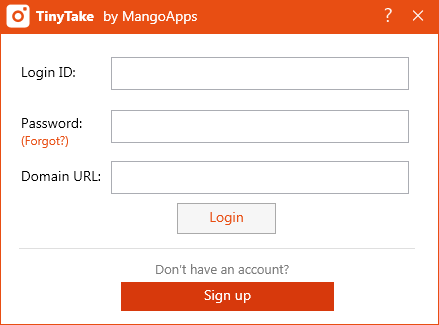
Al hacer clic en el icono de la bandeja del sistema, se muestra una lista de los modos de captura compatibles con la aplicación. Puedes capturar una región específica, una ventana completa o incluso la pantalla completa. Asimismo, en la función de captura de pantalla, puedes grabar un vídeo de una zona específica de la pantalla o desde la cámara web de tu ordenador. TinyTake incluso te permite compartir imágenes almacenadas en tu ordenador con otros usuarios al instante, tanto individualmente como en grupo.
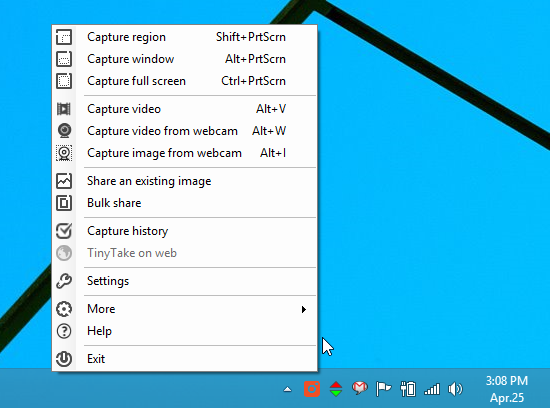
El proceso de captura de pantalla es lo más sencillo de TinyTake. Si necesita guardar una región específica, puede seleccionar esta opción en el menú contextual o pulsando la tecla de acceso rápido correspondiente y delinear el área deseada. TinyTake muestra las medidas de ancho y alto del área delineada.
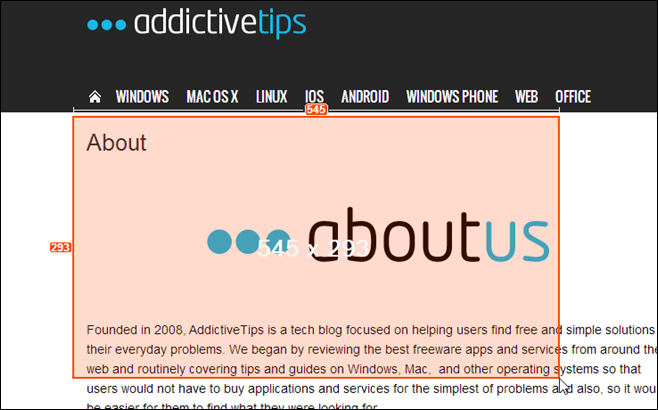
En cuanto tomes la captura de pantalla, aparecerá una ventana de vista previa. Puedes rehacerla, añadirle anotaciones o simplemente subirla tal cual a la nube de MangoApps. Al hacerlo, se copiará automáticamente un enlace de la imagen al portapapeles, lo que te permitirá compartirla. También puedes enviar la imagen por correo electrónico directamente desde la aplicación haciendo clic en el icono de correo electrónico en la esquina superior derecha.
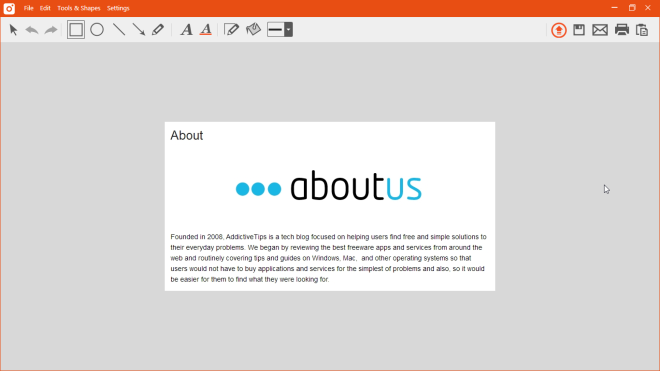
La segunda gran ventaja de TinyTake es su capacidad para grabar y almacenar capturas de pantalla de cualquier actividad en pantalla. Para ello, primero selecciona el área que quieres grabar dibujando sobre ella, y comienza a grabar las actividades dentro de esa área. También puedes pausar y reanudar la grabación en cualquier momento, y hacer clic en "Detener" para guardar el resultado final.
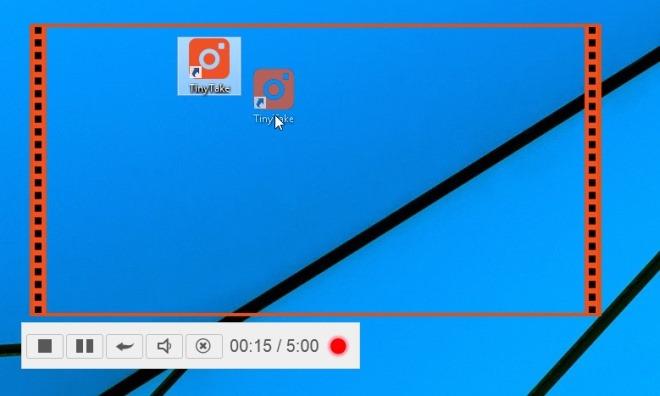
Otra función genial es la opción Compartir en masa, que te permite enviar varias imágenes a la vez. Simplemente haz clic en Compartir en masa en el menú contextual y arrastra y suelta los elementos que quieras en la ventana emergente. TinyTake subirá esos archivos a MangoApps, lo que te permitirá enviárselos a quien quieras.
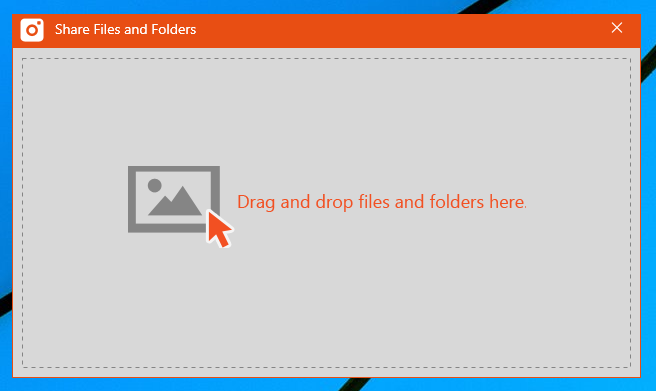
Y esto es solo el comienzo, porque TinyTake tiene muchas otras funciones geniales para probar. Puedes descargar la aplicación gratis a través del enlace de abajo. Funciona en Windows XP, Windows Vista, Windows 7 y Windows 8.
Cómo recibir alertas para dormir según cuándo necesitas despertarte
Cómo apagar la computadora desde el teléfono
Windows Update funciona básicamente en conjunto con el registro y diferentes archivos DLL, OCX y AX. En caso de que estos archivos se corrompieran, la mayoría de las funciones de...
Últimamente, aparecen como hongos nuevos paquetes de protección del sistema, y todos ellos ofrecen una nueva solución de detección de spam y antivirus, y si tienes suerte...
Aprende a activar el Bluetooth en Windows 10/11. El Bluetooth debe estar activado para que tus dispositivos Bluetooth funcionen correctamente. ¡No te preocupes, es muy fácil!
Anteriormente, revisamos NitroPDF, un buen lector de PDF que también permite al usuario convertir documentos en archivos PDF con opciones como fusionar y dividir el PDF.
¿Alguna vez has recibido un documento o archivo de texto con caracteres redundantes? ¿El texto contiene muchos asteriscos, guiones, espacios vacíos, etc.?
Tanta gente me ha preguntado sobre el pequeño ícono rectangular de Google al lado del Orbe de Inicio de Windows 7 en mi barra de tareas que finalmente decidí publicar esto.
uTorrent es, sin duda, el cliente de escritorio más popular para descargar torrents. Aunque funciona a la perfección en Windows 7, algunas personas tienen...
Todos necesitamos tomar descansos frecuentes mientras trabajamos con una computadora; al no tomar descansos existe una gran posibilidad de que sus ojos se salgan (bueno, no salten).







